Фигурные скобки используются довольно часто, например, в программировании, языках разметки веб-шаблонов, математических текстах и т.д. Если вы не знаете, как поставить фигурную скобку на клавиатуре, значит, попали точно по адресу. Мы покажем сразу несколько способов решения вопроса, которые подходят в том числе для Ворда.
Первый способ
На клавиатуре ПК или ноутбука фигурные скобки располагаются точно там же, где и квадратные скобки (в русскоязычной раскладке на этих клавишах располагаются буквы Х и Ъ).
Сначала нужно включить англоязычную раскладку, для чего нажмите на клавиши Shift+Ctrl:
Либо Shift+Alt:
Либо используйте переключатель на панели задач:
Теперь нажимаете Shift и, удерживая, выбираете нужную вам скобку — открывающую или закрывающую. Нажали на скобку, затем убрали палец с Shift:
Получилось (в примере мы поставили обе скобки):
Второй способ
Используйте Alt-коды.
Включите при необходимости цифровую клавиатуру кнопкой Num Lock.
Далее зажмите Alt (левый или правый) и наберите цифры 123 для открывающей фигурной скобки или 125 для закрывающей.
Если все сделано верно, вы увидите примерно следующее:
Третий способ
Способ рабочий, но однозначно самый неудобный в этом списке.
Нажмите Win+R.
Загрузится окно «Выполнить». Добавьте команду charmap.exe, нажмите ОК или Enter на клавиатуре.
Запущена таблица символов.
Находите скобки (в примере — шрифт Arial), нажимаете на нужную, затем — на кнопки «Выбрать» и «Копировать».
Скобка скопирована. Осталось вставить (если нужны обе скобки, копируйте их поочередно).
Вот что получилось:
На наш взгляд, первый способ — самый удобный.
В данной статье рассказывается о скобках в математике, делается своеобразный их анализ, объясняется, зачем они нужны, рассматриваются виды и применения, термины и методы использования при решении или для описания материала. В заключение будем решать подобные математические примеры с подробными комментариями.
Основные виды скобок, обозначения, терминология
Для решения задач или заданий в математике (алгебре и геометрии) и дискретной математике используются три вида скобок: ( ), [ ], { }. И это, на самом деле, немало. Реже встречаются скобки такого вида ] и [, называемые обратными, или < и >, то бывают в виде уголка или треугольные, угловые скобки (первая пара обозначает, в какую сторону пишется знак меньше). Что означает такой знак в математике и в чем их разница? Их применение всегда парное (двойное), то есть имеется открывающаяся и закрывающаяся скобка в любом выражении, тогда оно имеет смысл. Скобки позволяют разграничить и определить последовательность действий.
Фигурная непарная скобка типа { встречается при решении систем уравнений, что обозначает пересечение заданных множеств, а [ скобка используется при их объединении. Далее рассмотрим их применение.
Скобки для указания порядка выполнения действий
Что означает скобка в принципе? Основное предназначение скобок – указание порядка, в котором нужно сделать действия. Тогда выражение может иметь одну или несколько пар круглых скобок. По правилу всегда выполняется первым действие в скобках, после чего умножение и деление, а позже сложение и вычитание.
Рассмотрим на примере заданное выражение. Если дан пример вида 5+3-2, тогда очевидно, что действия выполняются последовательно. Когда это же выражение необходимо записать со скобками, тогда их последовательность меняется. То есть при (5+3)-2 первое действие выполняется в скобках. В данном случае изменений не будет. Если выражение будет записано в виде 5+(3-2), тогда в начале производятся вычисления в скобках (их нужно раскрывать), после такого раскрытия пример должен решаться математиком путем сложения с числом 5. На исходное значение в этом случае оно не повлияет.
Рассмотрим пример, который покажет, как при изменении положения скобок может перевертываться результат. Если дано выражение 5+2·4, видно, что вначале выполняется умножение, после чего сложение. Когда выражение будет иметь вид (5+2)·4, то вначале выполнится действие в скобках, после чего произведется умножение. Результаты выражений будут отличаться.
Выражения могут содержать несколько пар скобок, тогда выполнения мат-х действий начинаются с первой. В выражении вида (4+5·2)−0,5:(7−2):(2+1+12) видно, что первым делом выполняются действия в скобках, после чего деления, а в конце вычитание.
Существуют примеры, где имеются вложенные сложные скобки вида 4·6-3+8:2 и 5·(1+(8-2·3+5)-2))-4. Тогда начинается выполнение действий с внутренних скобок. Далее производится продвижение к внешним.
Если имеется выражение 4·6-3+8:2, тогда очевидно, что в первую очередь выполняются действия в скобках. Значит, следует отнять 3 от 6, умножить на 4 и прибавить 8. В конце следует разделить на 2. Только так можно получить верный ответ.
На письме могут быть использованы скобки разных размеров, а не только разновидностей. Это делается для удобства и возможности различия или отличия одной пары от другой. Внешние скобки всегда большего размера, чем внутренние. То есть получаем выражение вида 5-1:2+12+3-13·2·3-4. Редко встречается применение выделенных скобок (2+2·(2+(5·4−4)))·(6:2−3·7)·(5−3) или применяют квадратные скобки, например, [3+5·(3−1)]·7 или фигурные скобки {5+[7−12:(8−5):3]+7−2}:[3+5+6:(5−2−1)].
Перед тем, как приступить к решению, важно правильно определить порядок действий и разобрать все необходимые пары скобок. Для этого следует добавлять разные виды скобок или менять их цвет. Пометка скобки другим цветом удобна для решения, но занимает много времени, поэтому на практике чаще всего применяют круглые скобки, фигурные и квадратные скобки.
Отрицательные числа в скобках
Если необходимо изобразить отрицательные числа, тогда применяют круглые скобки в выражении. Такая запись, как 5+(−3)+(−2)·(−1), 5+-23, 257-5+-673·(-2)·-3,5 предназначена для того, чтобы упорядочить отрицательные числа в выражении.
Скобки или кавычки не ставятся для отрицательного числа того, когда оно располагается в начале любого выражения или дроби. Если имеем пример вида −5·4+(−4):2, то очевидно, что символ минуса перед 5 можно не заключать в скобки, а при 3-0,4-2,2·3+7+3-1:2 число 2,2 записано вначале, значит скобки являются нужными. Со скобками может писаться выражение (−5)·4+(−4):2 или 3-0,4-2,2·3+7+3-1:2. Запись, где имеются скобки, считается более строгой.
Знак минуса может находиться не только перед числом, но и перед переменными, степенями, корнями, дробями, функциями, тогда их следует заключить в скобки. Это такие записи, как 5·(−x), 12:(−22), 5·-3+7-1+7:-x2+13, 434—x+2x-1,2·(-(3+2·4), 5·(-log32)-(-2×2+4), sin x·(-cos2x)+1
Скобки для выражений, с которыми выполняются действия
Использование круглых скобок с высокой вероятностью связано с указанием в выражении действий, где имеется возведение в степень, взятие производной, функции. Они позволяют упорядочивать выражения для удобства дальнейшего решения.
Скобки в выражениях со степенями
Выражение со степенью не всегда следует заключать в скобки, так как степень располагается надстрочно. Если имеется запись вида 2x+3, то очевидно, что х+3 – это показатель степени. Когда степень записывается в виде знака ^, тогда остальное выражение следует записывать с добавлением скобок, то есть 2^(x+3). Если записать это же выражение без скобок, то получится совсем другое выражение. При 2^x+3 на выходе получим 2x+3.
Основание степени не нуждается в скобках. Поэтому запись принимает вид 03, 5×2+5, y0,5. Если в основании имеется дробное число, тогда будут использоваться круглые скобки. Получаем выражения вида (0,75)2, 22332+1, (3·x+2·y)-3, log2x-2-12x-1.
Если выражение основания степени не взять в скобки, тогда показатель может относиться ко всему выражению, что повлечет за собой неправильное решение. Когда имеется выражение вида x2+y, а -2 – это его степень, то запись примет вид (x2+y)-2. При отсутствии скобок выражение приняло бы вид x2+y-2, что является совершенно другим выражением.
Если основанием степени является логарифм или тригонометрическая функция с целым показателем, тогда запись приобретает вид sin, cos, tg, ctg, arcsin, arccos, arctg, arcctg, log, ln или lg. При записи выражения вида sin2x, arccos3y, ln5e и log52x видим, что скобки перед функциями не меняют значения всего выражения, то есть они равноценны. Получаем записи вида (sin x)2, (arccos y)3, (lne)5 и log5 x2. Допустимо опущение скобок.
Скобки в выражениях с корнями
Использование скобок в подкоренном выражении бессмысленно, так как выражение вида x+1 и x+1 являются равнозначными. Скобки не дадут изменений при решении.
Скобки в выражениях с тригонометрическими функциями
Если имеются отрицательные выражения у функций типа синус, косинус, тангенс, котангенс, арксинус, арккосинус, арктангенс, арккотангенс, тогда необходимо использовать круглые скобки. Это позволит правильно определить принадлежность выражения к имеющейся функции. То есть получим записи вида sin(−5), cos(x+2), arctg1x-223.
При записи sin, cos, tg, ctg, arcsin, arccos, arctg и arcctg при имеющемся числе скобки не используют. Когда в записи присутствует выражение, тогда имеет смысл их поставлять. То есть sinπ3, tgx+π2, arcsinx2, arctg33 с корнями и степенями, cosx2-1, arctg 32, ctgx+1-3 и подобные выражения.
Если в выражении содержатся кратные углы типа х, 2х, 3х и так далее, скобки опускаются. Разрешено записывать в виде sin 2x, ctg 7x, cos 3α. Во избежание двусмысленности скобки можно добавить в выражение. Тогда получаем запись вида sin(2·x):2 вместо sin2·x:2.
Скобки в выражениях с логарифмами
Чаще всего все выражения логарифмической функции заключаются в скобки для дальнейшего правильного решения. То есть получаем ln(e−1+e1), log3(x2+3·x+7), lg((x+1)·(x−2)). Опущение скобок разрешено в том случае, когда однозначно понятно, к какому выражению относится сам логарифм. Если есть дробь, корень или функция можно записывать выражения в виде log2x5, lgx-5, ln5·x-53-5.
Скобки в пределах
При имеющихся пределах стоит использовать скобки для представления выражения самого предела. То есть при суммах, произведениях, частных или разностях принято записывать выражения в скобках. Получаем, что limn→51n+n-2 и limx→0x+5·x-3x-1x+x+1:x+2×2+3. Опущение скобок предполагается, когда имеется простая дробь или очевидно, к какому выражению относится знак. Например, limx→∞1x или limx→0(1+x)1x.
Скобки и производная
При нахождении производной часто можно встретить применение круглых скобок. Если имеется сложное выражение, тогда вся запись берется в скобки. Например, (x+1)’ или sin xx-x+1.
Подынтегральные выражения в скобках
Если необходимо проинтегрировать выражение, то следует записать его в круглых скобках. Тогда пример примет вид ∫(x2+3x)dx, ∫-11(sin 2x-3)dx, ∭V(3xy+z)dxdydz.
Скобки, отделяющие аргумент функции
При наличии функции чаще всего применяются круглые скобки для их обозначения. Когда дана функция f с переменной х, тогда запись принимает вид f(x). Если имеются несколько аргументов функций, то такая функция получит вид F (x, y , z, t).
Скобки в периодических десятичных дробях
Использование периода обусловлено применением скобок при записи. Сам период десятичной дроби заключается в скобки. Если дана десятинная дробь вида 0,232323… тогда очевидно, что 2 и 3 мы заключаем в круглые скобки. Запись приобретает вид 0,(23). Это характерно для любой записи периодической дроби.
Скобки для обозначения числовых промежутков
Для того чтобы изобразить числовые промежутки применяют скобки четырех видов: ( ), ( ], [ ) и [ ]. В скобках прописываются промежутки, в каких функция существует, то есть имеет решение. Круглая скобка означает, что число не входит в область определения. Что означает квадратная скобка в математике в таком случае? Что число входит в область определения. При наличии бесконечности принято изображать круглую скобку.
То есть при изображении промежутков получим, что (0, 5), [−0,5, 12), -1012, -523, [5, 700], (−∞, −4], (−3, +∞), (−∞, +∞). Не вся литература одинаково использует скобки. Есть случаи, когда можно увидеть запись такого вида ]0, 1[, что означает (0,1) или [0, 1[, что значит [0, 1), причем смысл выражения не меняется.
Обозначения систем и совокупностей уравнений и неравенств
Системы уравнений, неравенств принято записывать при помощи фигурной скобки вида { . Это означает, что все неравенства или уравнения объединены этой скобкой. Рассмотрим на примере использования скобки. Система уравнений вида x2-1=0x2+x-2=0 или неравенства с двумя переменными x2-y>03x+2y≤3, cos x12x+π3=02×2-4≥5 -система, состоящая из двух уравнений и одного неравенства.
Использование фигурных скобок относится к изображению пересечения множеств. При решении системы с фигурной скобкой фактически приходим к пересечению заданных уравнений. Квадратная скобка служит для объединения.
Уравнения и неравенства обозначаются [ скобкой в том случае, если необходимо изобразить совокупность. Тогда получаем примеры вида (x-1)(x+7)=0x-2=12+x2-x+3 и x>2x-5y=72x+3y≥1
Можно встретить выражения, где имеются и система, и совокупность:
x≥5x<3x>4,5
Фигурная скобка для обозначения кусочной функции
Кусочная функция изображается при помощи одиночной фигурной скобки, где имеются формулы, определяющие функцию, содержащие необходимые промежутки. Посмотрим на примере формулы с содержанием промежутков типа x=x, x≥0-x, x<0, где имеется кусочная функция.
Скобки для указания координат точки
Для того, чтобы изобразить координатные точки в виде промежутков, используют круглые скобки. Они могут быть расположены как на координатной прямой, так и в прямоугольной системе координат или n-мерном пространстве.
Когда координата записывается как А(1), то означает, что точка А имеет координату со значением 1, тогда Q(x, y, z) говорит о том, что точка Q содержит координаты x, y, z.
Скобки для перечисления элементов множества
Множества задаются при помощи перечисления элементов, входящих в его область. Это выполняется при помощи фигурных скобок, где сами элементы прописываются через запятую. Запись выглядит таким образом А={1, 2,3, 4}. Видно, что множество состоит из значений, перечисленных в скобках.
Скобки и координаты векторов
При рассмотрении векторов в системе координат используется понятие координат вектора. То есть при обозначении используют координаты, которые записаны в виде перечисления в скобках.
Учебники предлагают два вида обозначения: a→0; -3 или a→0; -3. Обе записи равнозначны и имеют значение координат 0, -3. При изображении в трехмерном пространстве добавляется еще одна координата. Тогда запись выглядит так: AB→0, -3, 23 или AB→0, -3, 23.
Обозначение координат может быть как со значком вектора на самом векторе, так и без. Но запись координат производится через запятую в виде перечисления. Запись принимает вид a=(2, 4, −2, 6, 12), где вектор обозначается в пятимерном пространстве. Реже можно увидеть обозначение двумерного пространства в виде a=3-7
Скобки для указания элементов матриц
Частое применение скобок предусмотрено в матрицах. Все элементы фиксируются при помощи круглых скобок вида A=423-30012.
Реже можно увидеть использование квадратных скобок в математике в таких примерах.
Тогда матрица приобретает вид A=423-30012.
Содержание
- Фигурные скобки в Ворде
- Способ 1: Ввод с клавиатуры
- Способ 2: Вставка символов
- Способ 3: Преобразование кода
- Заключение
Те, кто часто использует Microsoft Word для работы с текстовыми документами, наверняка знают об основных возможностях этой программы, особенно тех, которыми приходится пользоваться относительно часто. Малоопытным пользователям в этом плане куда сложнее, причем трудности могут возникнуть даже с задачами, решение которых кажется очевидным. Одной из таковых является написание фигурных скобок, и сегодня сегодня мы расскажем о том, как это сделать.
Фигурные скобки в Ворде
Кажется, что поставить фигурные скобки в Word проще простого, тем более что эти символы нарисованы на клавиатуре. Но нажав на них в русской раскладке, мы получим буквы “х” и “ъ”, а в английской — квадратные скобки […]. Так как же получить фигурные скобки? Сделать это можно несколькими способами, причем не все они подразумевают использование клавиш.
Читайте также: Как в Word поставить квадратные скобки
Способ 1: Ввод с клавиатуры
Итак, мы видим интересующие нас символы на паре клавиш «х» и «ъ». Для того чтобы получить вместо них фигурные скобки, необходимо выполнить следующее:
- Переключитесь на английскую раскладку (кнопка смены языка на панели задач либо клавиши CTRL+SHIFT или ALT+SHIFT, в зависимости от установленных в системе настроек).
Читайте также: Настройка языковой раскладки в Windows - Кликните левой кнопкой мышки (ЛКМ) в том месте документа, где должна быть установлена открывающаяся фигурная скобка.
- Нажмите клавиши «SHIFT+х», то есть «SHIFT» и ту кнопку, на которой находится открывающаяся фигурная скобка (русская буква «х»).
- Открывающаяся скобка будет добавлена. Теперь кликните в том месте, где необходимо установить закрывающуюся скобку.
Примечание: Текст или любые другие символы, которые должны будут находиться внутри скобок, можно вписать как уже сейчас, перед добавлением второй скобки, так и после этого, предварительно установив указатель курсора между ними.
- Нажмите «SHIFT+ъ» (SHIFT и кнопка, на которой находится интересующий нас символ). Закрывающаяся скобка будет добавлена.
Мы рассмотрели самый простой способ, с помощью которого можно поставить фигурные скобки в текстовом документе Microsoft Word. У него есть небольшой недостаток, который заключается в необходимости переключения на другую языковую раскладку и использовании дополнительных клавиш. Рассмотренное ниже решение таких проблем лишено.
Читайте также: Как в Ворде поставить кавычки
Способ 2: Вставка символов
В составе Microsoft Word имеется огромный набор символов и знаков, которые также можно вставлять в документы. Большинство из них вы не найдете на клавиатуре, но и интересующие нас фигурные скобки тоже входят в этот «комплект».
Читайте также: Как в Ворде вставить символы и знаки
- Кликните ЛКМ там, где нужно добавить открывающуюся фигурную скобку, и перейдите во вкладку «Вставка».
- Разверните меню кнопки «Символ», расположенной в группе «Символы» и выберите пункт «Другие символы».
- В открывшемся окне из выпадающего меню «Набор» выберите «Основная латиница» и прокрутите немного вниз появившийся список символов.
Найдите там открывающуюся фигурную скобку, кликните по ней и нажмите кнопку «Вставить», расположенную внизу.
- Не закрывая окно «Символ» (его можно просто отодвинуть в сторону), напишите то, что должно находиться внутри скобок, предварительно нажав ЛКМ в нужном месте, или сделайте это после выполнения следующего шага.
- Кликните в том месте, где должна находиться закрывающаяся фигурная скобка, выделите ее в окне «Символ» и нажмите по кнопке «Вставить», после чего нажмите «Закрыть».
При желании вы можете более детально изучить символы, представленные в одноименном разделе текстового редактора от Microsoft – там есть много знаков, которые, в отличие от фигурных скобок, отсутствуют на клавиатуре.
Читайте также: Как в Word вставить галочку
Способ 3: Преобразование кода
Даже бегло изучив интерфейс диалогового окна «Символ», можно заметить пункт «Код знака», напротив которого после выделения символа появляется четырехзначная комбинация, состоящая из одних только цифр или цифр с большими латинскими буквами.
Это кодовая комбинация, зная которую можно добавлять необходимые символы в документ значительно быстрее, чем это делается рассмотренным выше способом. После ввода кода нужно также нажать определенные клавиши, которые и преобразуют его в необходимый символ.
- Установите указатель в месте, где должна находиться открывающаяся фигурная скобка, и введите «007B» без кавычек.
Примечание: Вводить этот код необходимо в английской раскладке.
- Сразу после написанных символов (не делая отступа) нажмите клавиши «ALT+X» — это преобразует код в открывающуюся фигурную скобку.
- Для добавления закрывающейся фигурной скобки введите в том месте, где она должна находиться, код «007D» без кавычек, тоже в английской раскладке.
- Нажмите «ALT+X» для преобразования введенного кода в закрывающуюся фигурную скобку.
Таким образом мы с вами не только узнали кодовые комбинации, закрепленные за открывающейся и закрывающейся фигурной скобкой, но и горячие клавиши, которые позволяют преобразовать их в этот знак. По такому же алгоритму можно добавлять и любые другие символы, представленные во встроенном наборе текстового редактора.
Читайте также: Горячие клавиши в Ворде
Заключение
Вот, собственно, и все, теперь вы знаете обо всех существующих методах, с помощью которых в Microsoft Word можно вставить фигурные скобки. Проще всего это сделать с клавиатуры, но использование встроенного набора символов позволяет ознакомиться с его содержимым и научиться использовать его в дальнейшей работе.
Еще статьи по данной теме:
Помогла ли Вам статья?
Как сделать фигурные скобки
Фигурные скобки { и } относятся к основным символам и присутствуют почти во всех таблицах национальных кодов, используемых программным обеспечением компьютеров. Поэтому проблемы со вставкой их в документы возникают достаточно редко. Однако иногда все же бывает необходимо вставить фигурные скобки особого начертания — например, они должны быть независимы от размеров основного текста. В таком случае можно воспользоваться, например, текстовым редактором Microsoft Word.
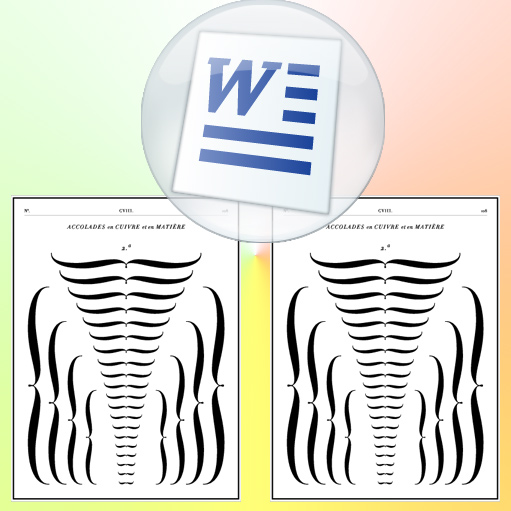
Вам понадобится
- текстовый редактор Microsoft Word 2007.
Инструкция
Используйте функцию вставки в текст документа фигур, если требуется иметь возможность перемещать фигурные скобки в странице документа независимо от его текста. Для этого щелкните вкладку «Вставка» в верхнем меню редактора (на «ленте») и найдите в группе команд «Иллюстрации» выпадающий список с надписью «Фигуры». Раскрыв список, выберите в секции «Основные фигуры» нужное вам начертание знаков — их здесь три. Кроме левой и правой скобок раздельно есть и объединенный символ, составленный из обеих скобок. Щелкните нужный вариант, и курсор мыши изменится — он станет черным крестиком.
Наведите курсор на нужное место страницы, нажмите левую кнопку мыши и, не отпуская ее, перемещайте мышь, придавая нужные пропорции создаваемой фигурной скобке — она будет отображаться пунктирной линией в течение этой процедуры. Когда вы отпустите кнопку мыши, редактор создаст в тексте соответствующий графический объект и включит режим его редактирования. У вас будет возможность откорректировать пропорции фигурной скобки, поменять ее цвет, фон, придать объемность, задать правила обтекания ее основным текстом и т.д.
Другой способ вставки фигурных скобок более удобен при работе с формулами. Чтобы его использовать найдите на той же самой вкладке «Вставка» выпадающий список «Формула» — он помещен в самую правую группу команд («Символы»). Раскройте список и выберите строку «Вставить новую формулу». Редактор создаст в документе новый объект и включит «Конструктор формул».
Откройте выпадающий список с надписью «Скобка», помещенный в группу команд «Структуры» конструктора формул. Выберите в списке нужное начертание, а затем введите текст между фигурными скобками. Если это должна быть формула, то используйте возможности редактора формул для вставки других специальных символов.
Обратите внимание
Как поставить квадратные скобки? (ответ на сообщение пользователя relaks от 03/03/2010 10:05). sociable просто посетитель. Буквы х,ъ в английской раскладке.
Источники:
- как поставить брекет
Войти на сайт
или
Забыли пароль?
Еще не зарегистрированы?
This site is protected by reCAPTCHA and the Google Privacy Policy and Terms of Service apply.
Содержание
- Блог молодого админа
- Увлекательный блог увлеченного айтишника
- Фигурные скобки на клавиатуре: как поставить на компьютере или ноутбуке?
- Первый способ
- Второй способ
- Третий способ
- Ставим фигурные скобки в Microsoft Word
- Фигурные скобки в Ворде
- Способ 1: Ввод с клавиатуры
- Способ 2: Вставка символов
- Способ 3: Преобразование кода
- Заключение
- Помогла ли вам эта статья?
- Поделиться статьей в социальных сетях:
- Еще статьи по данной теме:
- Как поставить фигурные скобки?
- Как набрать на клавиатуре фигурные скобки?
- Где находится фигурные скобки?
- Как поставить скобки на компьютере?
- Как вставить фигурную скобку в Экселе?
- В чем разница между круглыми и квадратными скобками?
- Что значат фигурные скобки в математике?
- Как поставить точку на клавиатуре компьютера?
- Как в ворде сделать дробь?
- Как на клавиатуре поставить кавычки ёлочки
- Как на клавиатуре поставить кавычки ёлочки. Универсальный способ.
- Как на клавиатуре поставить кавычки ёлочки в Word
- Хитрый способ
- Как поставить кавычки ёлочки на телефоне (смартфоне) Андроид
- Вставка скобок в Microsoft Word
- Добавление скобок в Ворде
- Вариант 1: Обычные скобки
- Вариант 2: Фигурные скобки
- Вариант 3: Квадратные скобки
- Заключение
Блог молодого админа
Увлекательный блог увлеченного айтишника
Фигурные скобки на клавиатуре: как поставить на компьютере или ноутбуке?
Фигурные скобки используются довольно часто, например, в программировании, языках разметки веб-шаблонов, математических текстах и т.д. Если вы не знаете, как поставить фигурную скобку на клавиатуре, значит, попали точно по адресу. Мы покажем сразу несколько способов решения вопроса, которые подходят в том числе для Ворда.
Первый способ
На клавиатуре ПК или ноутбука фигурные скобки располагаются точно там же, где и квадратные скобки (в русскоязычной раскладке на этих клавишах располагаются буквы Х и Ъ).
Сначала нужно включить англоязычную раскладку, для чего нажмите на клавиши Shift+Ctrl:
Либо используйте переключатель на панели задач:
Теперь нажимаете Shift и, удерживая, выбираете нужную вам скобку — открывающую или закрывающую. Нажали на скобку, затем убрали палец с Shift:
Получилось (в примере мы поставили обе скобки):
Второй способ
Включите при необходимости цифровую клавиатуру кнопкой Num Lock.
Далее зажмите Alt (левый или правый) и наберите цифры 123 для открывающей фигурной скобки или 125 для закрывающей.
Если все сделано верно, вы увидите примерно следующее:
Третий способ
Способ рабочий, но однозначно самый неудобный в этом списке.
Загрузится окно «Выполнить». Добавьте команду charmap.exe, нажмите ОК или Enter на клавиатуре.
Запущена таблица символов.
Находите скобки (в примере — шрифт Arial), нажимаете на нужную, затем — на кнопки «Выбрать» и «Копировать».
Скобка скопирована. Осталось вставить (если нужны обе скобки, копируйте их поочередно).
Вот что получилось:
На наш взгляд, первый способ — самый удобный.
Источник
Ставим фигурные скобки в Microsoft Word
Те, кто часто использует Microsoft Word для работы с текстовыми документами, наверняка знают об основных возможностях этой программы, особенно тех, которыми приходится пользоваться относительно часто. Малоопытным пользователям в этом плане куда сложнее, причем трудности могут возникнуть даже с задачами, решение которых кажется очевидным. Одной из таковых является написание фигурных скобок, и сегодня сегодня мы расскажем о том, как это сделать.
Фигурные скобки в Ворде
Кажется, что поставить фигурные скобки в Word проще простого, тем более что эти символы нарисованы на клавиатуре. Но нажав на них в русской раскладке, мы получим буквы “х” и “ъ”, а в английской — квадратные скобки […]. Так как же получить фигурные скобки? Сделать это можно несколькими способами, причем не все они подразумевают использование клавиш.
Способ 1: Ввод с клавиатуры
Итак, мы видим интересующие нас символы на паре клавиш «х» и «ъ». Для того чтобы получить вместо них фигурные скобки, необходимо выполнить следующее:
Примечание: Текст или любые другие символы, которые должны будут находиться внутри скобок, можно вписать как уже сейчас, перед добавлением второй скобки, так и после этого, предварительно установив указатель курсора между ними.
Мы рассмотрели самый простой способ, с помощью которого можно поставить фигурные скобки в текстовом документе Microsoft Word. У него есть небольшой недостаток, который заключается в необходимости переключения на другую языковую раскладку и использовании дополнительных клавиш. Рассмотренное ниже решение таких проблем лишено.
Способ 2: Вставка символов
В составе Microsoft Word имеется огромный набор символов и знаков, которые также можно вставлять в документы. Большинство из них вы не найдете на клавиатуре, но и интересующие нас фигурные скобки тоже входят в этот «комплект».
Найдите там открывающуюся фигурную скобку, кликните по ней и нажмите кнопку «Вставить», расположенную внизу.
При желании вы можете более детально изучить символы, представленные в одноименном разделе текстового редактора от Microsoft – там есть много знаков, которые, в отличие от фигурных скобок, отсутствуют на клавиатуре.
Способ 3: Преобразование кода
Даже бегло изучив интерфейс диалогового окна «Символ», можно заметить пункт «Код знака», напротив которого после выделения символа появляется четырехзначная комбинация, состоящая из одних только цифр или цифр с большими латинскими буквами.
Это кодовая комбинация, зная которую можно добавлять необходимые символы в документ значительно быстрее, чем это делается рассмотренным выше способом. После ввода кода нужно также нажать определенные клавиши, которые и преобразуют его в необходимый символ.
Примечание: Вводить этот код необходимо в английской раскладке.
Таким образом мы с вами не только узнали кодовые комбинации, закрепленные за открывающейся и закрывающейся фигурной скобкой, но и горячие клавиши, которые позволяют преобразовать их в этот знак. По такому же алгоритму можно добавлять и любые другие символы, представленные во встроенном наборе текстового редактора.
Заключение
Вот, собственно, и все, теперь вы знаете обо всех существующих методах, с помощью которых в Microsoft Word можно вставить фигурные скобки. Проще всего это сделать с клавиатуры, но использование встроенного набора символов позволяет ознакомиться с его содержимым и научиться использовать его в дальнейшей работе.
Помимо этой статьи, на сайте еще 12323 инструкций.
Добавьте сайт Lumpics.ru в закладки (CTRL+D) и мы точно еще пригодимся вам.
Отблагодарите автора, поделитесь статьей в социальных сетях.
Помогла ли вам эта статья?
Поделиться статьей в социальных сетях:
Еще статьи по данной теме:
Меня больше интересует как поставить скобочки ввиде елочки, просто видел много раз в документах такие скобочки, но вот сам их сделать не могу. Нажимаю на Shift+Э, но появляется двойной апосторф, а хотелось бы примерно в таком виде скобочки <>, но в качестве одного символа
как сделать фигурную скобку в низ
Как сделать фигурную скобку в 2 строки, направленную влево
Здравствуйте. Если задача в том, чтобы за скобкой текст был написан в две строки и при этом по размеру эти две строки были, как одна скобка, простых и удобных решений нет. Можно просто задать для скобки размер 2x, а для текста за ней — 1x, и тогда текст будет выровнен по нижней границе строки, при этом для всех символов за скобкой верхняя половина строки (соответствующей размеру скобки) будет пустой.
Как вариант, можно создать таблицу, объединить в ней две расположенных вертикально ячейки, записать в них скобку нужного размера (чтобы по высоте соответствовала текстовому содержимому в двух строках таблицы), и уже в соседних ячейках писать текст, который должен быть за скобкой. При этом изначальная таблица может состоять всего из двух строк и дух столбцов (четырех ячеек), размеры ширину и высоту которых можно легко изменять вручную, а границы можно будет скрыть после написания текста.
Второй вариант заключается в создании уравнений, первое из которых будет состоять из нужного вида и размера скобки, второе — из дроби с горизонтальным разделителем. Для этого перейдите во вкладку «Вставка», разверните меню кнопки «Уравнение» и выберите «Вставить новое уравнение». Затем во вкладке «Конструктор», которая будет открыта сразу же после добавления в документ поля для ввода, разверните меню кнопки «Скобка» (группа «Структуры») и выберите «Фигурная скобка». Удалите лишнее из формы, оставив только одну, нужную вам скобку, измените ее размер, затем (желательно) выровняйте ее по левому краю страницы, кликните левой кнопкой мышки за полем для ввода, обязательно поставьте пробел. Далее во все той же группе инструментов «Структуры», расположенной во вкладке «Конструктор», разверните меню кнопки «Дробь» и выберите первый элемент — «Вертикальная простая дробь». Именно в нем и можно будет записать текст в две строки, которые по своему размеру будут полностью соответствовать одной скобке.
Помимо общей сложности и неудобства выполнения, оба решения имеют еще один недостаток — их очень сложно вписать в остальное текстовое содержимое документа и выровнять относительно него.
Задайте вопрос или оставьте свое мнение Отменить комментарий
Источник
Как поставить фигурные скобки?
Как набрать на клавиатуре фигурные скобки?
Нажмите клавиши «SHIFT+х», то есть «SHIFT» и ту кнопку, на которой находится открывающаяся фигурная скобка (русская буква «х»). Открывающаяся скобка будет добавлена. Теперь кликните в том месте, где необходимо установить закрывающуюся скобку.
Где находится фигурные скобки?
Фигурные скобки (<>) расположены на клавиатуре на одних и тех же клавишах, что и квадратные скобки. Чтобы использовать фигурные скобки переключитесь на английскую раскладку (на английский язык) и удерживая клавишу Shift нажмите по нужно клавише скобки.
Как поставить скобки на компьютере?
Зажимаем клавишу «Alt». Не отпуская её, на цифровой клавиатуре (справа) набираем код открывающейся или закрывающейся кавычки: Alt + 0171 = « Alt + 0187 = »
Как вставить фигурную скобку в Экселе?
Нажмите клавиши CTRL+SHIFT+ВВОД. Формула автоматически вставляется между открывающей и закрывающей фигурными скобками ( < >). Примечание: Вручную вводе фигурных скобок вокруг формулы не преобразует его в формуле массива — необходимо нажать сочетание клавиш Ctrl + Shift + Ввод, чтобы создать формулу массива.
В чем разница между круглыми и квадратными скобками?
Скобки для обозначения числовых промежутков
В скобках прописываются промежутки, в каких функция существует, то есть имеет решение. Круглая скобка означает, что число не входит в область определения, квадратная – входит. При наличии бесконечности принято изображать круглую скобку.
Что значат фигурные скобки в математике?
Фигурными скобками в одних математических текстах обозначается операция взятия дробной части, в других — они применяются для обозначения приоритета операций, как третий уровень вложенности (после круглых и квадратных скобок). Фигурные скобки применяют для обозначения множеств.
Использование смарт-кавычек и тире
Как поставить точку на клавиатуре компьютера?
Ставим точку на клавиатуре в русской и английской раскладке
Ниже от неё клавиша Shift. Слева от последней — клавиша «. « В английской раскладке (когда клавиатура печатает на английском) клавиша «точка» располагается слева от клавиши, которую мы использовали для ввода точки на русском языке.
Как в ворде сделать дробь?
Вставка дроби в Ворде:
Источник
Как на клавиатуре поставить кавычки ёлочки
Здравствуйте, друзья! Я продолжаю писать о том, как проставлять различные символы на клавиатуре. Конечно, я имею в виду только те символы, которых на ней нет. И сегодня я вам покажу как на клавиатуре поставить кавычки ёлочки. Показывать буду для операционной системы Windows. Кроме этого покажу как поставить кавычки ёлочки на телефоне (смартфоне) с операционной системой Андроид (Android).
Когда в любом текстовом документе мы ставим кавычки нажатием клавиш Shift + 2, то они выглядят вот так — “ кавычки”. Такие кавычки называют американскими. Или, по другому, компьютерными кавычками. Не знаю как вам, а мне в тексте гораздо приятней видеть вот такие «кавычки». Их называют двойными кавычками. Но у нашего народа они получили название кавычки ёлочки. Сейчас я вам покажу несколько способов постановки таких кавычек на клавиатуре.
Как на клавиатуре поставить кавычки ёлочки. Универсальный способ.
Этот способ, честно говоря, не очень удобный. Во всяком случае для меня. Он осуществляется при помощи так называемых альт-кодов. Тут всё дело в том, что для левой и для правой кавычки нужно набирать разные коды. Тем не менее этот способ имеет место. А по сему я его вам показываю.
Для того чтобы поставить левую кавычку, зажмите клавишу Alt и не отпуская её наберите в правом боковом блоке с цифрами по очереди цифры 0171. Отпустите клавишу Alt. На том месте где у вас стоял курсор появится левая кавычка — «.
Чтобы поставить правую кавычку, проведите ту же самую операцию, только в правом блоке наберите другие цифры — 0187. У вас получится правая кавычка — ».
Внимание! Цифры нужно ставить только в правом блоке!
Как вы видите сами, это не очень удобно. Однако, повторюсь. Этот способ является универсальным. Он подходит абсолютно для всех типов текстовых документов. Но если вы работаете с документами в Word, то я вам могу предложить другой, более удобный способ.
Как на клавиатуре поставить кавычки ёлочки в Word
В этом случае я предлагаю вам воспользоваться функцией автозамена кавычек. После нехитрых действий при постановке кавычек обычным способом (Shift + 2) будут автоматически проставляться кавычки ёлочки.
Перейдите в программе в раздел «Параметры»
Затем откройте вкладку «Правописание», а в ней «Параметры автозамены».
Далее откройте вкладку « Автоформат при вводе». И уже здесь в пункте «Заменять при вводе» поставьте галочку напротив подпункта “ прямые кавычки «парными».
Не забудьте нажать внизу кнопку «OK». Всё, теперь, при написании текста у вас в документе автоматически будут ставиться кавычки ёлочки.
Хитрый способ
Я пользуюсь именно этим способом. Для меня он является наиболее удобным. Попробуйте и вы. Вполне возможно, что вам понравится именно этот способ. Как правило, после того как текст написан, его принято проверять на наличие ошибок. Я, для этих целей, использую сервис Text.ru. В этом сервисе, при проверке текста на орфографические ошибки компьютерные (американские) кавычки считаются как ошибки. И прямо в поле проверки подсвечиваются розовым цветом.
Я прямо здесь, как говорится, не отходя от кассы, убираю эти кавычки (всё делается как в обычном текстовом документе) и ставлю вместо них новые. Тем же самым обычным способом. То есть, нажатием клавиш Shift + 2. После этого ещё раз проверяю текст на ошибки. Теперь американские кавычки превратились в кавычки ёлочки. Для того чтобы воспользоваться данным способом, перейдите в сервис и нажмите вкладку «Проверка орфографии».
Кстати, если вы пишите статьи для сайта на движке WordPress, то точно также можете исправлять кавычки прямо в редакторе WordPress. Они также будут меняться на кавычки ёлочки.
Как поставить кавычки ёлочки на телефоне (смартфоне) Андроид
Для того чтобы поставить кавычки ёлочки на смартфоне с операционной системой андроид нужно перейти в раскладке клавиатуры на цифры. Найти в этой раскладке знак кавычек. Нажать на него и удерживать пару секунд. Рядом всплывёт дополнительное меню с разными видами кавычек. Среди них будут и ёлочки. Вам просто останется нажать на знак с символом этих кавычек.
Всё, друзья. Как поставить на клавиатуре кавычки ёлочки я вам рассказал. Кроме этого, рассказал как ставить ёлочки на смартфоне с операционной системой андроид. Можете перейти в рубрику «Компьютерная грамотность» и посмотреть как ставить на клавиатуре и другие различные символы.
А я на этом с вами прощаюсь. Всем удачи и до встречи!
Источник
Вставка скобок в Microsoft Word
Добавление скобок в Ворде
В этой небольшой статье мы расскажем, как сделать любые скобки в Ворде. Забегая вперед отметим, что в этом нет ничего сложного, в отличии от вставки специальных символов и знаков, которых в этой программе содержится довольно много.
Вариант 1: Обычные скобки
Обычными скобками мы пользуемся чаще всего. Это происходит во время набора текста в документе, а также практически в любом текстовом общении, будь то переписка в социальных сетях, общение по электронной почте или отправка сообщения на мобильный телефон. Эти скобки находятся на верхнем цифровом блоке клавиатуры, на кнопках с цифрами «9» и «0» — открывающаяся и закрывающаяся скобка, соответственно.
Нажмите «SHIFT+0» — будет добавлена закрывающаяся скобка.
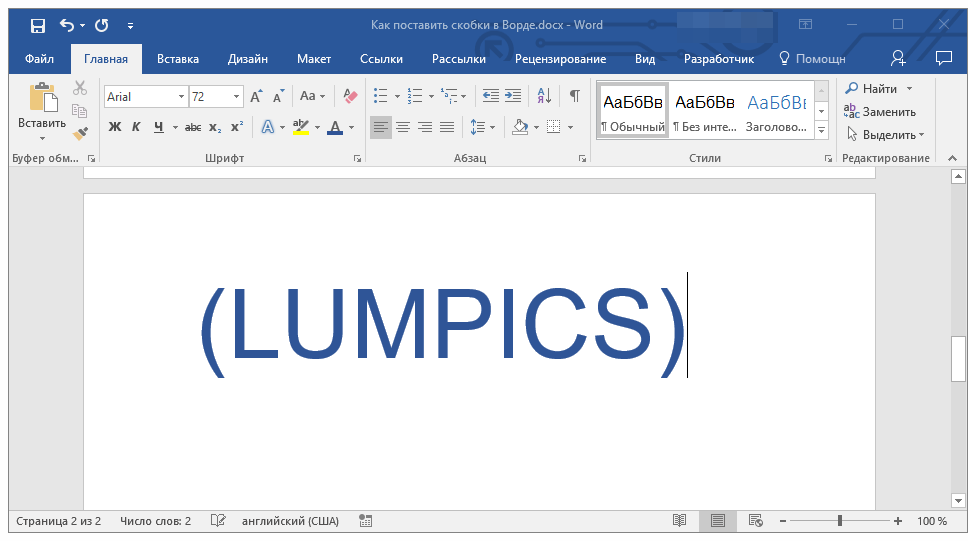
Вариант 2: Фигурные скобки
Фигурные скобки находятся на клавишах с русскими буквами «х» и «ъ», но добавлять их нужно в английской раскладке. Переключиться на последнюю можно клавишами «ALT+SHIFT» или «CTRL+SHIFT», в зависимости от того, какие настройки установлены у вас в системе.
Вариант 3: Квадратные скобки
Квадратные скобки находятся на тех же клавишах, что и фигурные — это российские буквы «х» и «ъ», вводить их нужно тоже в английской раскладке, но не зажимая при этом никаких других клавиш.
Заключение
Вот и все, теперь вы знаете о том, как поставить любые скобки в Ворде, будь они обычными, фигурными или квадратными.
Помимо этой статьи, на сайте еще 12324 инструкций.
Добавьте сайт Lumpics.ru в закладки (CTRL+D) и мы точно еще пригодимся вам.
Отблагодарите автора, поделитесь статьей в социальных сетях.
Источник
Как в ворде поставить большую фигурную скобку. Квадратные и фигурные скобки в ворде. Использование меню “Символ”
Во время работы в Ворде, пользователь часто прибегает к разным уловкам и быстрым способам, чтобы решить существующую проблему. В текстовом редакторе символы можно вставлять несколькими вариациями. В нашем случае поставить скобки в Ворде, можно тоже несколькими способами. Ведь часто приходится заключать фрагменты текста то в квадратные скобки, то в фигурные. Поэтому последовательно разберем все варианты.
Квадратные скобки
Чтобы вставить квадратную скобку, помогут следующие способы и действия:
Способ 1: посредством русских букв
Изначально нужно поставить указатель мыши на место, где должна открываться скобка. Далее проверить раскладку клавиатуры (должна быть английская раскладка – включить можно комбинацией клавиш Shift + Alt). Нажать на русскую букву «х» — появится открывающая скобка «[», а чтобы закрыть, жмём на букву «ъ» — скобка будет закрытой«]».
Способ 2: Символы
С помощью известной функции «Символы» можно вставить квадратные скобки. Вот что нужно для этого:
Способ 3: с помощью кода знака
Если открыть «Вставка» — «Символ» — «Другие символы» и в открывшемся окне нажать на скобку, то увидим код знака. На картинке ниже все показано.
Использовать код можно так:
Фигурные скобки
Данный вид скобок можно поставить следующими тремя способами:
Способ 1: Комбинация клавиш
- Сначала сменить метод ввода букв на «Английский»;
- Удерживать кнопку «Shift» и нажать поочередно русские буквы «х» и «ъ».
- {Должно получится так}.
Способ 2: Функция «Символ»
Следует открыть знакомый всем раздел «Символ» — «Другие символы».
Во всплывающем окне в «Наборе» указать «Основная латиница». Далее выбрать фигурную скобку и нажать вставить.
Способ 3: Код фигурной скобки
Чтобы открыть пишем:
Внимание! Используйте для написания кода знака английскую раскладку клавиатуры.
007B, затем нужно нажать сочетание кнопок «Alt+X»;
Чтобы закрыть:
Печатаете 007D и нажимаете «Alt+X».
Также статьи о работе с символами в Ворде:
- Как в Word поставить ударение?
- Как поставить квадратные скобки в Word?
- Как в Ворде поставить кавычки?
- Как в Ворде нарисовать стрелку?
Фигурная скобка в Ворде элементарно устанавливается по тексту с помощью клавиатуры на английской раскладке, но если необходимо установить фигурную скобку больших размеров, охватывающую несколько строк, необходимо прибегать к дополнительным возможностям. Далее мы как раз и рассмотрим, как поставить фигурную скобку в Ворде через меню.
В зависимости от того, где необходимо сделать фигурные скобки, в формуле или по тексту, используется соответствующее меню. Для установки фигурной скобки в формуле необходимо использовать меню «Уравнение», но сейчас мы остановимся на установке фигурной скобки по тексту, для чего необходимо использовать пункт меню «Фигуры» на вкладке «Вставка».
После выбора пункта меню «Фигуры» открывается список всех возможных устанавливаемых фигур, среди которых можно найти необходимые нам фигурные скобки.
Для установки любой такой фигурной скобки в Ворде, необходимо выбрать ее, а затем в необходимом месте по тексту кликнуть левой кнопкой мыши и не отпуская растянуть до необходимого размера.
После установки скобки появляется закладка «Средства рисования», где расположено меню для дополнительной настройки фигур. Установленную фигурную скобку можно перемещать в любое место по тексту, а также свободно менять ее размер с помощью меню «Размер», либо просто растягивая мышкой.
Майкрософт Ворд обучение для начинающих
Те, кто часто использует MS Word для работы, наверняка, знает о большинстве возможностей этой программы, по крайней мере о тех, с которыми приходится часто сталкиваться. Малоопытным пользователям в этом плане куда сложнее, причем, трудности могут возникнуть даже с задачами, решение которых кажется очевидным.
Одна из таких простых, но не всем понятных задач — необходимость поставить фигурные скобки в Ворде. Кажется, что сделать это предельно просто, хотя бы по той причине, что эти самые фигурные скобки нарисованы на клавиатуре. Нажав на них в русской раскладке, вы получите буквы “х” и “ъ”, в английской — квадратные скобки. Так как же поставить фигурные скобки? Сделать это можно несколькими способами, о каждом из которых мы и расскажем.
Урок: Как в Word поставить квадратные скобки
Использование клавиатуры
1. Переключитесь в английскую раскладку (CTRL+SHIFT
или ALT+SHIFT
, в зависимости от настроек в системе).
2. Кликните в том месте документа, где должна быть установлена открывающаяся фигурная скобка.
3. Нажмите клавиши “SHIFT+х
”, то есть “SHIFT
” и ту кнопку, на которой находится открывающаяся фигурная скобка (русская буква “х
”).
4. Открывающаяся скобка будет добавлена, кликните в том месте, где необходимо установить закрывающуюся скобку.
5. Нажмите “SHIFT+ъ
” (SHIFT
и кнопка, на которой находится закрывающаяся скобка).
6. Закрывающаяся скобка будет добавлена.
Урок: Как в Ворде поставить кавычки
Использование меню “Символ”
Как вы знаете, в MS Word имеется огромный набор символов и знаков, которые тоже можно вставлять в документы. Большинство символов, представленных в этом разделе, вы не найдете на клавиатуре, что вполне логично. Однако, есть в этом окне и фигурные скобки.
Урок: Как в Ворде вставить символы и знаки
1. Кликните там, где нужно добавить открывающуюся фигурную скобку, и перейдите во вкладку “Вставка”
.
2. Разверните меню кнопки “Символ”
, расположенной в группе “Символы”
и выберите пункт “Другие символы”
.
3. В открывшемся окне из выпадающего меню “Набор”
выберите “Основная латиница”
и прокрутите немного вниз появившийся список символов.
4. Найдите там открывающуюся фигурную скобку, кликните по ней и нажмите кнопку “Вставить”
, расположенную внизу.
5. Закройте диалоговое окно.
6. Кликните в том месте, где должна находиться закрывающаяся фигурная скобка, и повторите действия 2-5.
7. Пара фигурных скобок будет добавлена в документ в указанных вами местах.
Урок: Как в Word вставить галочку
Использование специального кода и горячих клавиш
Если вы внимательно рассматривали все, что есть в диалоговом окне “Символ”, наверняка могли заметить и раздел “Код знака”
, где после нажатия на необходимый символ появляется четырехзначная комбинация, состоящая из одних только цифр или цифр с большими латинскими буквами.
Это код символа, и зная его, можно добавлять необходимые символы в документ значительно быстрее. После введения кода нужно также нажать специальную комбинацию клавиш, которая преобразует код в необходимый символ.
1. Установите курсор в месте, где должна находиться открывающаяся фигурная скобка, и введите код “007B”
без кавычек.
2. Сразу после введения кода нажмите “ALT+X”
— он преобразуется в открывающуюся фигурную скобку.
3. Для введения закрывающейся фигурной скобки введите в том месте, где она должна находиться, код “007D” без кавычек, тоже в английской раскладке.
4. Нажмите “ALT+X
” для преобразования введенного кода в закрывающуюся фигурную скобку.
Вот, собственно, и все, теперь вы знаете обо всех существующих методах, с помощью которых в Ворде можно вставить фигурные скобки. Аналогичный метод применим и ко многим другим символам и знакам.
Мы рады, что смогли помочь Вам в решении проблемы.
Задайте свой вопрос в комментариях, подробно расписав суть проблемы. Наши специалисты постараются ответить максимально быстро.
Помогла ли вам эта статья?
Фигурная скобка возможно и не самый важный элемент при работе в Word, но иногда она используется в текстах либо в формулах. Ввод с клавиатуры
элементарный. Мы же рассмотрим другие, менее очевидные способы.
Скобки могут использоваться для разных целей, рассмотрим вставку фигурной скобки для текста. Нужно перейти во вкладку «Вставка» и нажать на пункт с названием «Фигуры.» В нём можно увидеть различные фигуры, среди которых выбираем нужные нам скобки.
Альтернативным способом является пункт «Символы», который находится во вкладке «Вставка». Всё делается аналогично способу выше. Нужно выбрать фигурную скобку среди символов.
вот первая — {
вот вторая — }
на латинской раскладке, они ещё нарисованы, на том месте ещё русские Х и Ъ
Но это везде, не только в Ворде. Короче, на вопрос ответил.
Скорее всего, установлен режим read-only.
К сожалению, Microsoft Word под рукой не имею — помочь не смогу. Попробуйте найти решение проблем в поисковике (google: Microsoft Word read only, Microsoft Word cannot modify document).
(предпочитаю пользоваться бесплатным ПО — OpenOffice)
2 : Windows наверно тоже переустанавливаете, когда звук не работает (в свойствах микшера установлен Mute
), или картинка на рабочем столе не меняется? Любите мастурбацию?
added:
Вирусы — признак кривизны рук. ДрОва, вирусы, винда, «ссылка на модерации»
. Всё понятно.
Ворд 2к7?
Делаешь
Вася
Петя
Васю в хединг 1
Петю в хединг 2
Ставишь им нумерацию, получаешь
1. Вася (хединг 1)
2. Петя (хединг 2)
Кликаешь перед петей прямо, жмёшь Таб.
Становится
1. Вася (хединг 1)
1.1. Петя (хединг 2)
Выделяешь васю, говоришь ворду «так должен выглядить хединг 1 отныне».
Выделяешь петю, говоришь ворду «так должен выглядить хединг 2 отныне».
Впроде должно работать.
Писал не открывая ворд, так что не факт:D
Сделай в виде таблице, только закрась боковые и верхние стороны в белый цвет. И вуаля.
Format -> Bullets and Numberings!
Те, кто часто использует Microsoft Word для работы с текстовыми документами, наверняка знают об основных возможностях этой программы, особенно тех, которыми приходится пользоваться относительно часто. Малоопытным пользователям в этом плане куда сложнее, причем трудности могут возникнуть даже с задачами, решение которых кажется очевидным. Одной из таковых является написание фигурных скобок, и сегодня сегодня мы расскажем о том, как это сделать.
Кажется, что поставить фигурные скобки в Word проще простого, тем более что эти символы нарисованы на клавиатуре. Но нажав на них в русской раскладке, мы получим буквы “х”
и “ъ”
, а в английской — квадратные скобки […]. Так как же получить фигурные скобки? Сделать это можно несколькими способами, причем не все они подразумевают использование клавиш.
Способ 1: Ввод с клавиатуры
Итак, мы видим интересующие нас символы на паре клавиш «х»
и «ъ»
. Для того чтобы получить вместо них фигурные скобки, необходимо выполнить следующее:
Способ 2: Вставка символов
В составе Microsoft Word имеется огромный набор символов и знаков, которые также можно вставлять в документы. Большинство из них вы не найдете на клавиатуре, но и интересующие нас фигурные скобки тоже входят в этот «комплект».
Способ 3: Преобразование кода
Даже бегло изучив интерфейс диалогового окна «Символ»
, можно заметить пункт «Код знака»
, напротив которого после выделения символа появляется четырехзначная комбинация, состоящая из одних только цифр или цифр с большими латинскими буквами.
Это кодовая комбинация, зная которую можно добавлять необходимые символы в документ значительно быстрее, чем это делается рассмотренным выше способом. После ввода кода нужно также нажать определенные клавиши, которые и преобразуют его в необходимый символ.
Заключение
Вот, собственно, и все, теперь вы знаете обо всех существующих методах, с помощью которых в Microsoft Word можно вставить фигурные скобки. Проще всего это сделать с клавиатуры, но использование встроенного набора символов позволяет ознакомиться с его содержимым и научиться использовать его в дальнейшей работе.
- Сюда перенаправляются запросы
и некоторые другие, начинающиеся с двоеточия. О них см. статью смайлик.
| ( ) | |
| Название символа |
Скобки |
|---|---|
| Юникод |
U+0028-29 |
| HTML |
(-41; |
| UTF-8 |
28-29 |
| Заглавная форма |
( ) |
| Строчная форма |
( ) |
| Группа в Юникоде |
ASCII |
|
|
|||||||||||||||||||||||||||||||||||||||||||||||||||||||||||||||||||||||||||||||||||||||||||||||||||||||||||||||
|---|---|---|---|---|---|---|---|---|---|---|---|---|---|---|---|---|---|---|---|---|---|---|---|---|---|---|---|---|---|---|---|---|---|---|---|---|---|---|---|---|---|---|---|---|---|---|---|---|---|---|---|---|---|---|---|---|---|---|---|---|---|---|---|---|---|---|---|---|---|---|---|---|---|---|---|---|---|---|---|---|---|---|---|---|---|---|---|---|---|---|---|---|---|---|---|---|---|---|---|---|---|---|---|---|---|---|---|---|---|---|---|
| Скобки | |||||||||||||||||||||||||||||||||||||||||||||||||||||||||||||||||||||||||||||||||||||||||||||||||||||||||||||||
|
|||||||||||||||||||||||||||||||||||||||||||||||||||||||||||||||||||||||||||||||||||||||||||||||||||||||||||||||
Ско́бки — па́рные знаки, используемые в различных областях.
Различают:
- круглые () скобки;
- квадратные [ ] скобки;
- фигурные { } скобки;
- угловые 〈 〉 скобки (или < > в ASCII-текстах).
Обычно первая в паре скобка называется открывающей, а вторая — закрывающей. Почти всегда (за исключением некоторых математических обозначений) открывающая и закрывающая скобки соответствуют друг другу (квадратная — квадратной и т. д.).
Используются также скобки, в которых открывающий и закрывающий знак не различаются, например, косые скобки /…/, прямые скобки |…|, двойные прямые скобки ||…||.
В математике, физике, химии и др. используются при написании формул.
Различные скобки (как и другие, непарные символы ASCII) применяются в смайликах (эмотиконах), например, 
В системе вёрстки TEΧ есть возможность автоматически подстраивать размер скобок под вложенный в него текст: это делается с помощью команд left и right. Следует заметить, что во избежание синтаксических ошибок эти две команды всегда должны соответствовать друг другу, однако виды скобок в них — не обязательно. Это делает возможным конструкцию вида «left{ a \ a right.» для записи систем уравнений.
Содержание
- 1 Круглые (операторные) скобки
- 2 Квадратные скобки
- 3 Фигурные скобки
- 4 Угловые скобки
- 4.1 Типографика
- 4.2 ASCII-тексты
- 5 Косые скобки
- 6 Прямые скобки
- 7 Двойные прямые скобки
- 8 История
- 9 См. также
- 10 Литература
Круглые (операторные) скобки
( )
Используются в математике для задания приоритета математических и логических операций. Например, (2+3)·4 означает, что надо сначала сложить 2 и 3, а затем сумму умножить на 4; аналогично выражение 


и матриц:
для записи биномиальных коэффициентов:
Круглые скобки в математике используются также для выделения аргументов функции: 
(здесь приведены три различных варианта написания, встречающиеся в литературе) и смешанное (тройное скалярное) произведение:
Круглые скобки в математике используются также для указания бесконечно повторяющегося периода позиционного представления рационального числа, например
При обозначении диапазона чисел круглые скобки обозначают, что числа, которые находятся по краям множества не включаются в это множество. То есть запись А = (1;3) означает, что в множество включены числа, которые 1<A<3. Это называется (открытый) интервал.
В химических формулах круглые скобки применяются для выделения повторяющихся функциональных групп, например, (NH4)2CO4, Fe2(SO4)3, (C2H5)2O. Также скобки используются в названиях неорганических соединений для обозначения степени окисления элемента, например, хлорид железа(II), гексацианоферрат(III) калия.
Скобки (обычно круглые, как в этом предложении) употребляются в качестве знаков препинания в естественных языках. В русском языке употребляются для выделения пояснительного слова или вставного предложения. Например: Орловская деревня (мы говорим о восточной части Орловской губернии) обыкновенно расположена среди распаханных полей, близ оврага, кое-как превращённого в грязный пруд (И.Тургенев).
Во многих языках программирования используются круглые скобки для выделения конструкций. Например, в языках Паскаль и Си в скобках указываются параметры вызова процедур и функций, а в Лиспе — для описания списка.
Квадратные скобки
[ ]
В лингвистике употребительны для обозначения транскрипции в фонетике или границ составляющих в синтаксисе.
Квадратными скобками в цитатах задают авторский текст, который проясняет контекст цитаты. Например, «Их [заложников] было около 100 человек».
Квадратными скобками в математике могут обозначаться:
- Операция взятия целой части числа.
- Для задания приоритета операций (аналогично круглым) в качестве скобок «второго уровня» — так легче различать вложенность скобок, например: [(2+3)·4]².
- Векторное произведение векторов: c=[a,b]=[a×b]=a × b.
- Закрытые сегменты; запись
означает, что в множество включены числа
. В этом случае не соблюдается правило парности скобок, например, закрытый слева и открытый справа сегмент может быть обозначен как [x,y[ или [x,y).
- Коммутатор
и антикоммутатор
хотя для последнего иногда используют фигурные скобки без нижнего индекса.
- Квадратные скобки могут использоваться как альтернатива круглым скобкам при записи матриц и векторов.
- Одинарная квадратная скобка объединяет совокупность уравнений или неравенств (чтобы совокупность выполнялась, достаточно, чтобы выполнялось любое из условий, то есть это вертикальная форма оператора «или»); например,
обозначает, что x ∈ (-∞; +∞). - Нотация Айверсона
В математике помимо обычных квадратных скобок используются также их модификации «пол» 



В химии квадратными скобками обозначают комплексные анионы и катионы, например: Na2[Fe(NO)(CN)5], [Ag(NH3)2]+. Также, по номенклатуре IUPAC в квадратные скобки заключается количество атомов в мостиках между двумя атомами в названии органических полициклических соединений, например: бицикло[2,2,2]октан.
В вики-разметке двойные квадратные скобки используются для внутренних ссылок, перенаправлений, категорий и интервики, одинарные — для внешних.
В программировании чаще всего применяются для указания индекса элемента массива, в языке Perl также формируют ссылку на безымянный массив; в BASIC и некоторых других достаточно старых языках не используются.
Часто квадратные скобки используются для обозначения необязательности, например, параметров командной строки (см. подробнее в статье Форма Бэкуса — Наура).
Фигурные скобки
{ }
Фигурными скобками в одних математических текстах обозначается операция взятия дробной части, в других — они применяются для обозначения приоритета операций, как третий уровень вложенности (после круглых и квадратных скобок). Фигурные скобки применяют для обозначения множеств. Одинарная фигурная скобка объединяет системы уравнений или неравенств. В математике и классической механике фигурными скобками обозначается оператор специального вида, называемый скобками Пуассона: 
В вики-разметке двойные фигурные скобки {{…}} применяются для шаблонов и встроенных функций и переменных, одинарные в определённых случаях формируют таблицы.
В программировании фигурные скобки являются или операторными (Си, C++, Java, Perl и PHP), или комментарием (Паскаль), могут также служить для образования списка (в Mathematica), анонимного хеш-массива (в Perl, в иных позициях для доступа к элементу хеша) или множества (Сетл).
Угловые скобки
〈…〉
В математике угловыми скобками обозначают кортеж, реже — скалярное произведение в предгильбертовом пространстве, например:
В квантовой механике угловые скобки используются в качестве так называемых бра и кет (от англ. bracket — скобка), введённых П. А. М. Дираком для обозначения квантовых состояний (векторов) и матричных элементов. При этом квантовые состояния обозначаются как 


Кроме того, в физике угловыми скобками обозначают усреднение (по времени или другому непрерывному аргументу), например, 
В текстологии и издании литературных памятников угловыми скобками обозначают лакуны в тексте — 
Типографика
В ASCII-текстах (в том числе HTML / XML и программировании) для записи угловых скобок используют схожие по написанию парные знаки арифметических отношений неравенства «<» и «>».
В типографике же угловые скобки 


В TEX для записи угловых скобок используются команды «langle» и «rangle».
В стандартной пунктуации китайского, японского и корейского языков используются специальные символы — шевроны (англ. chevron), схожие по написанию с угловыми скобками — для горизонтальной 〈 и 〉 или 《 и 》 (в японском языке разрешено использование как знака кавычки 「」) и традиционной вертикальной печати — ︿ и ﹀ или ︽ и ︾. Следует отметить, что в современной японской печати широко используются скобки европейского образца (), как и арабские цифры. В одном из проектов реформации японского языка даже было предложенно ввести европейские скобки вместо традиционных, однако проект был отклонён.
ASCII-тексты
В некоторых языках разметки, напр., HTML, XML угловыми скобками выделяют теги.
В вики-разметке также можно использовать HTML-разметку, например комментарии — «<!— Этот абзац надо расширить —>», которые видны только при редактировании статьи.
В программировании угловые скобки используются редко, чтобы не создавать путаницы между ними и знаками отношений («<» и «>»). Например в Си угловые скобки используются в директиве препроцессора #include вместо кавычек, чтобы показать, что включаемый заголовочный файл необходимо искать в одном из стандартных каталогов для заголовочных файлов, например в следующем примере:
#include <stdio.h> #include "myheader.h"
файл stdio.h находится в стандартном каталоге, а myheader.h — в текущем каталоге (каталоге хранения исходного текста программы).
Кроме того, угловые скобки применяются в языках программирования C++, Java и C# при использовании средств обобщённого программирования: шаблонов и дженериков.
В некоторых текстах, сдвоенные парные «<» и «>» используются для записи кавычек-ёлочек, например — <<цитата>>.
Косые скобки
/…/
Появились на пишущих машинках для экономии клавиш.
В программировании на языке Си косые скобки вместе с дополнительным знаком «*» обозначают начало и конец комментария:
/* Комментарий в исходном коде на языке Си */
Иногда в косых скобках пишут фамилию, расшифровывающую подпись. Например: подпись …. /Иванов И.И./
Прямые скобки
|…|
Используются в математике для обозначения модуля числа или вектора, определителя матрицы:
Двойные прямые скобки
||…||
Используются в математике для обозначения нормы элемента линейного пространства: ||x||; иногда — для матриц:
История
Круглые скобки появились в 1556 году у Тартальи (для подкоренного выражения) и позднее у Жирара. Одновременно Бомбелли использовал в качестве начальной скобки уголок в виде буквы L, а в качестве конечной — его же в перевёрнутом виде (1550); такая запись стала прародителем квадратных скобок. Фигурные скобки предложил Виет (1593). Всё же большинство математиков тогда предпочитали вместо скобок надчёркивать выделяемое выражение. В общее употребление скобки ввёл Лейбниц.
См. также
- Кавычки
- Скобочные последовательности
- Лисп
Литература
- Александрова Н. В. История математических терминов, понятий, обозначений: Словарь-справочник, изд. 3-е. — СПб: ЛКИ, 2008. — 248 с. — ISBN 978-5-382-00839-4
- История математики под редакцией А. П. Юшкевича в трёх томах, М.: Наука. Том 2. Математика XVII столетия. (1970)
- Кэджори Ф. История элементарной математики / Пер. И. Ю. Тимченко. — 2-е изд., испр. — Одесса: Mathesis, 1917.
|
||||||||||||||||||||||||
|---|---|---|---|---|---|---|---|---|---|---|---|---|---|---|---|---|---|---|---|---|---|---|---|---|
| Esc | F1 | F2 | F3 | F4 | F5 | F6 | F7 | F8 | F9 | F10 | F11 | F12 | PrtSc SysRq |
Scroll Lock |
Pause Break |
|||||||||
|
|
Ins | Home | PgUp | NumLk | / | * | − | |||||||||||||||||
| Del | End | PgDn | 7 | 8 | 9 | + | ||||||||||||||||||
| 4 | 5 | 6 | ||||||||||||||||||||||
| ↑ | 1 | 2 | 3 | Ent | ||||||||||||||||||||
| ← | ↓ | → | 0 | , |
|
|
В этой статье не хватает ссылок на источники информации.
Информация должна быть проверяема, иначе она может быть поставлена под сомнение и удалена. |

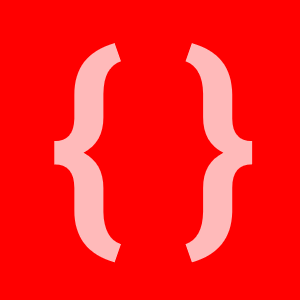
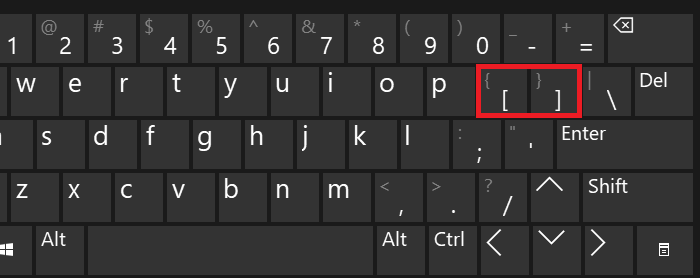
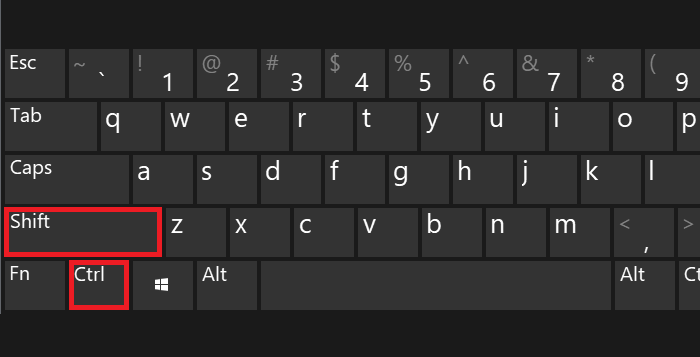
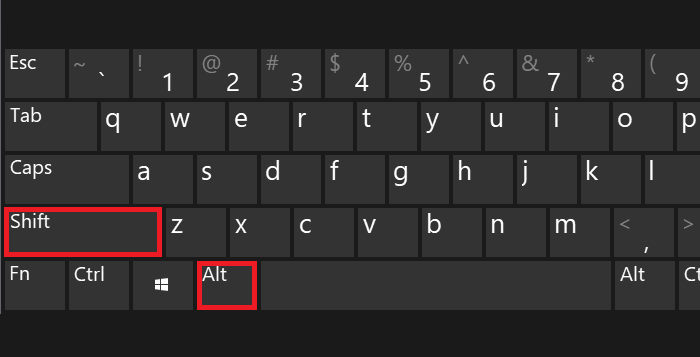
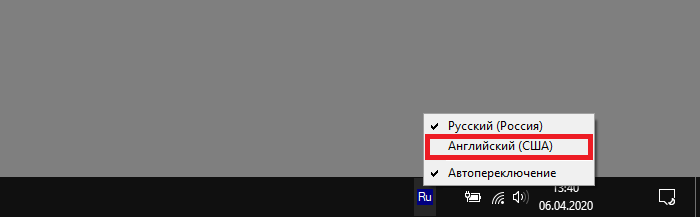
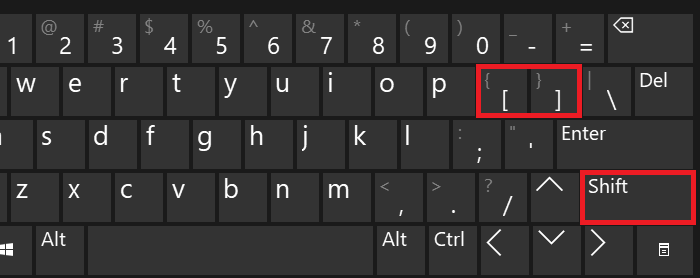

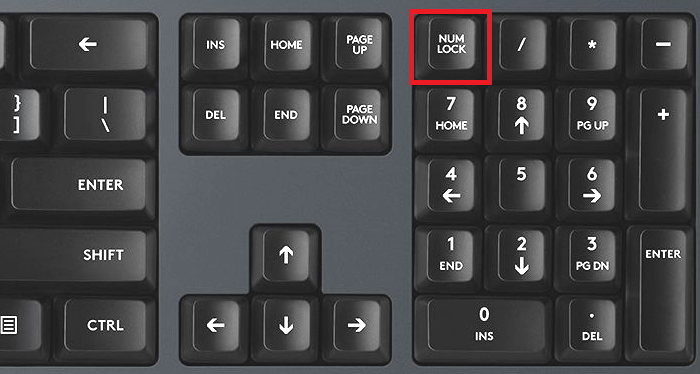
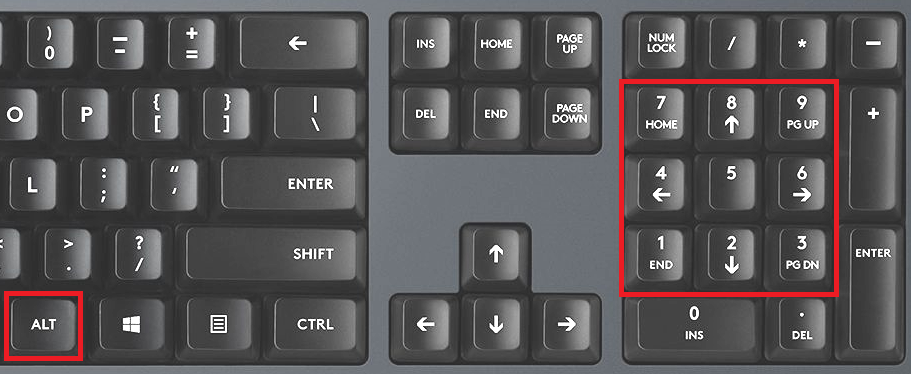
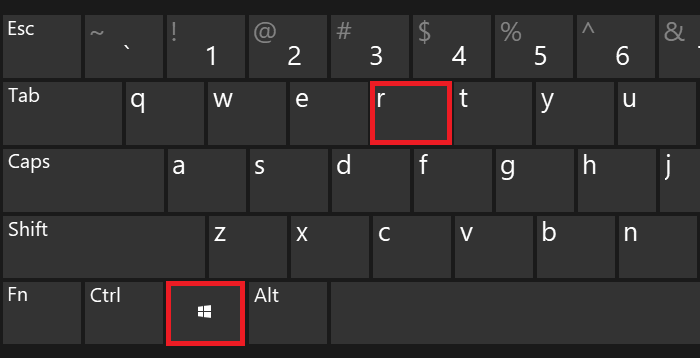
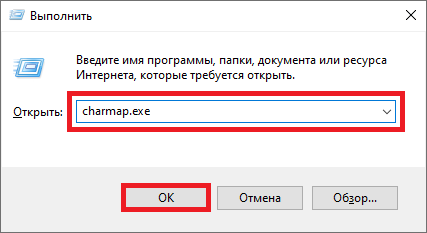
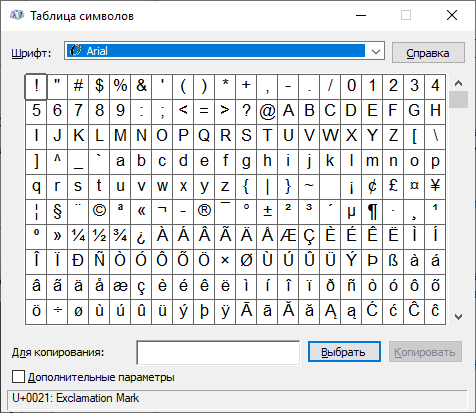
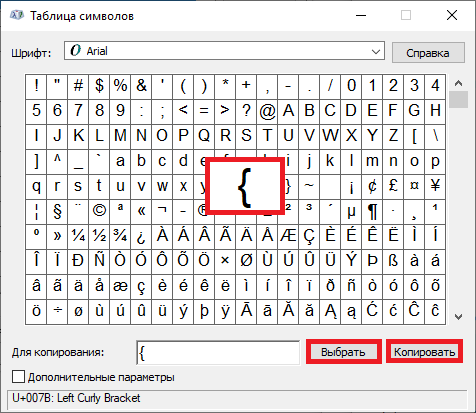
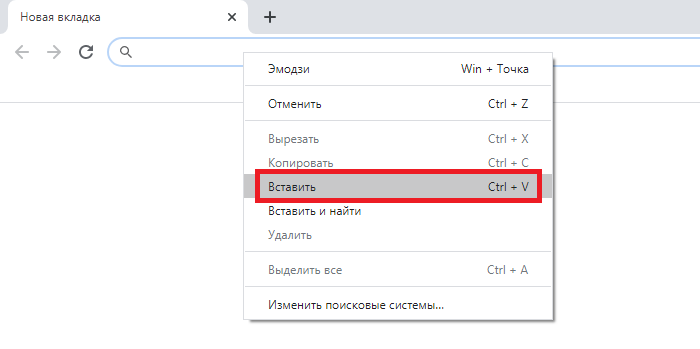
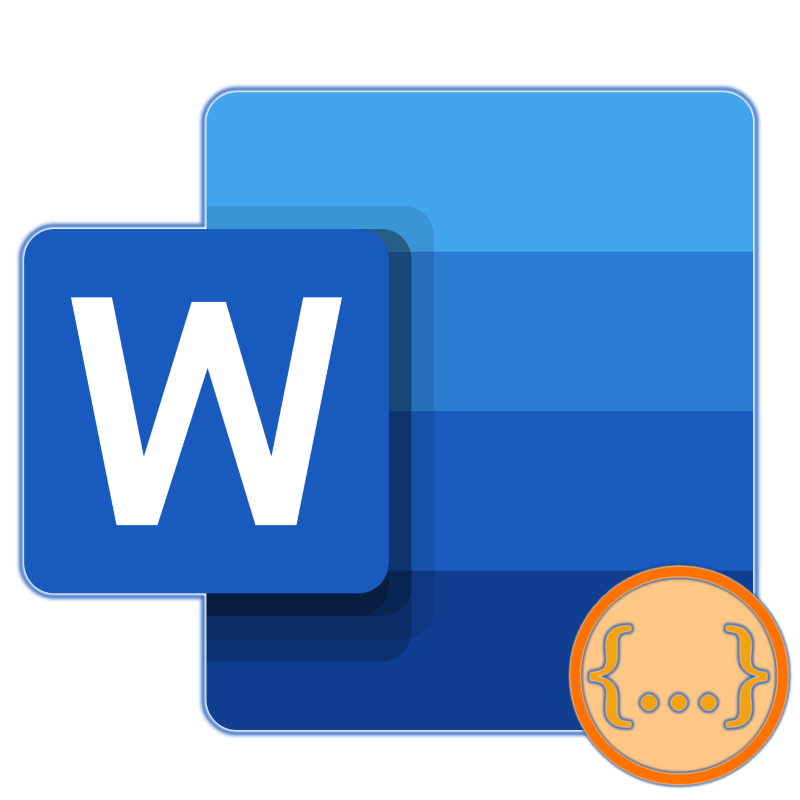

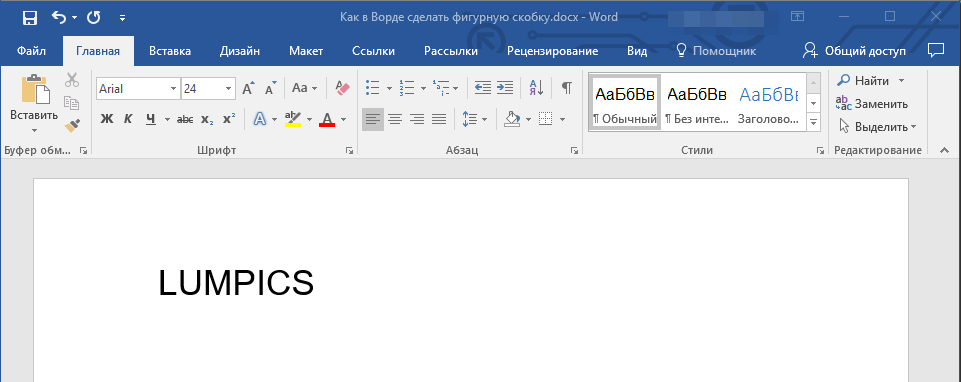

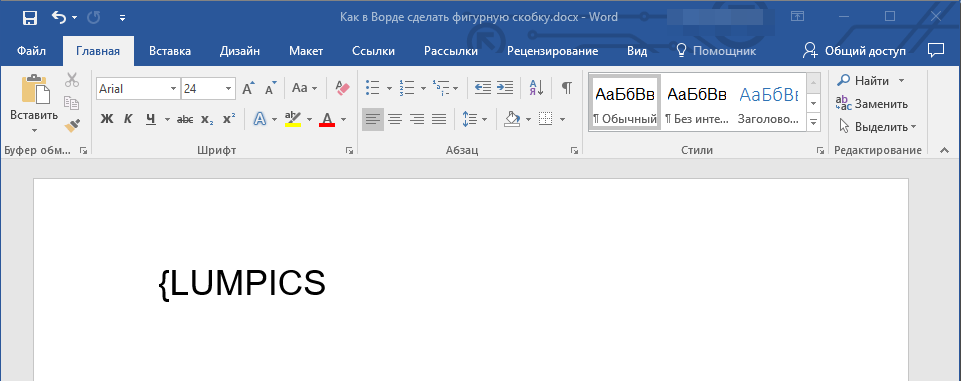
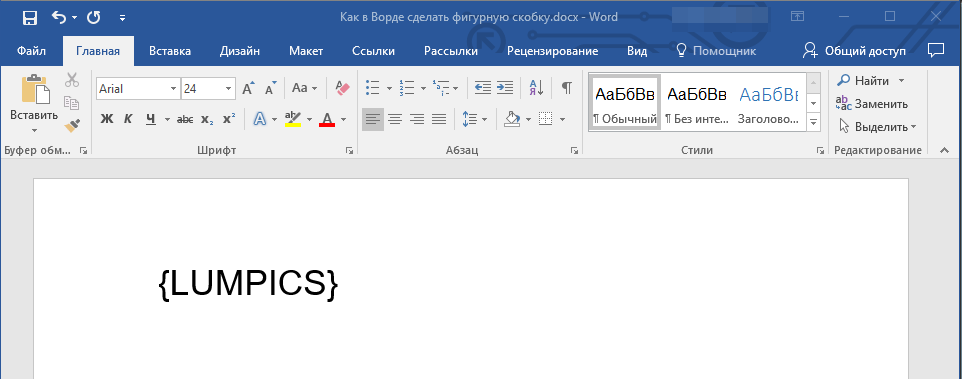
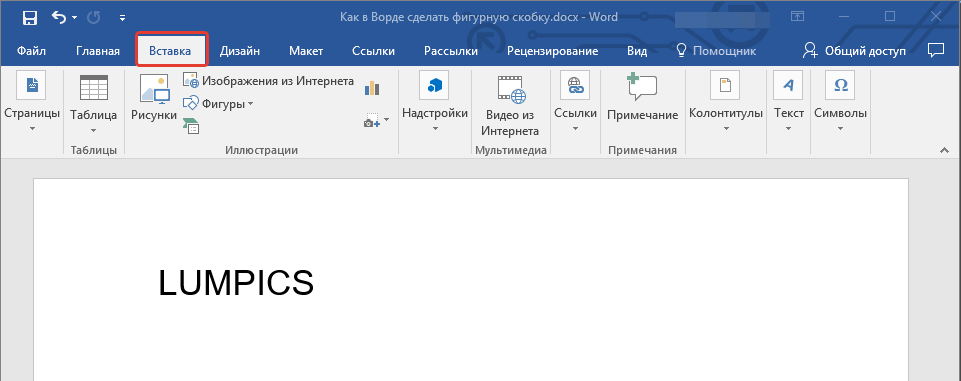
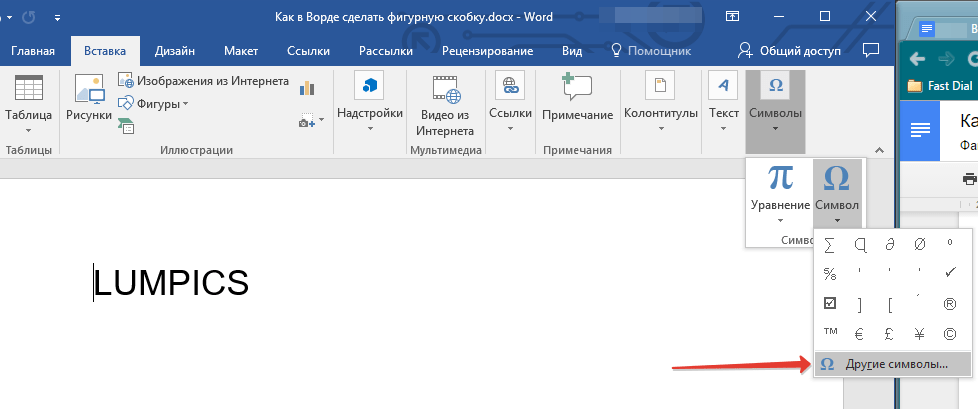

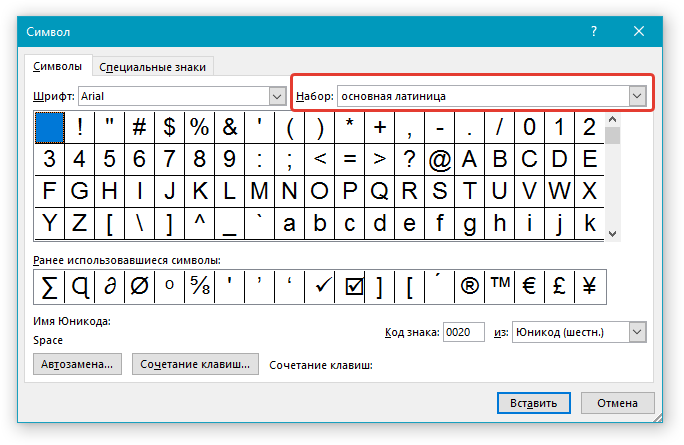

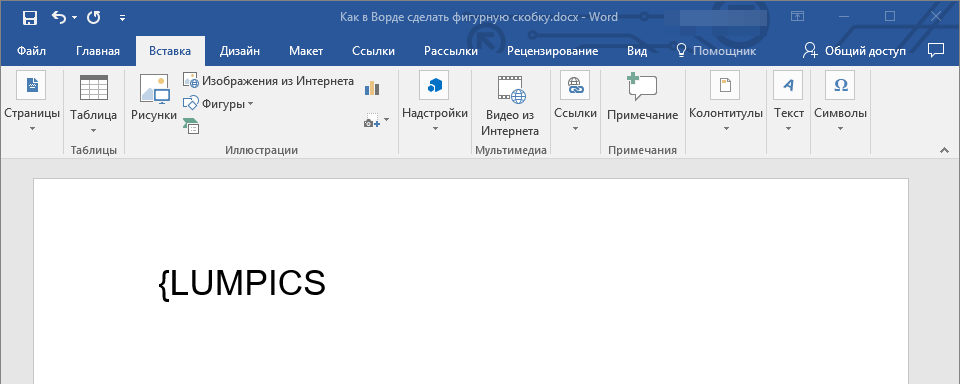
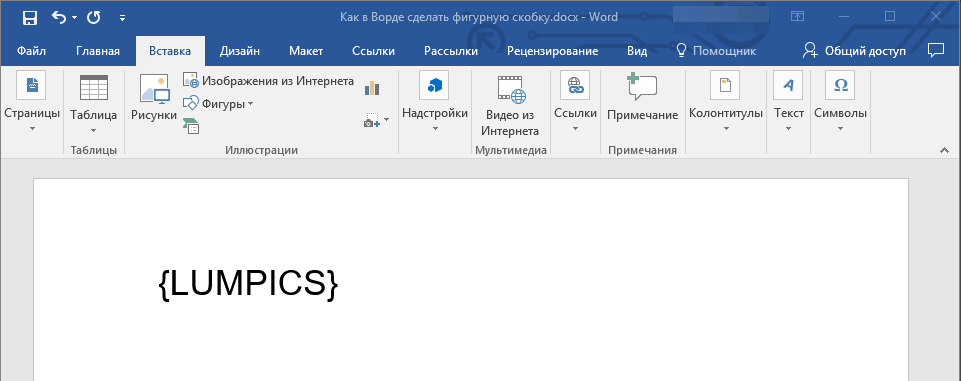

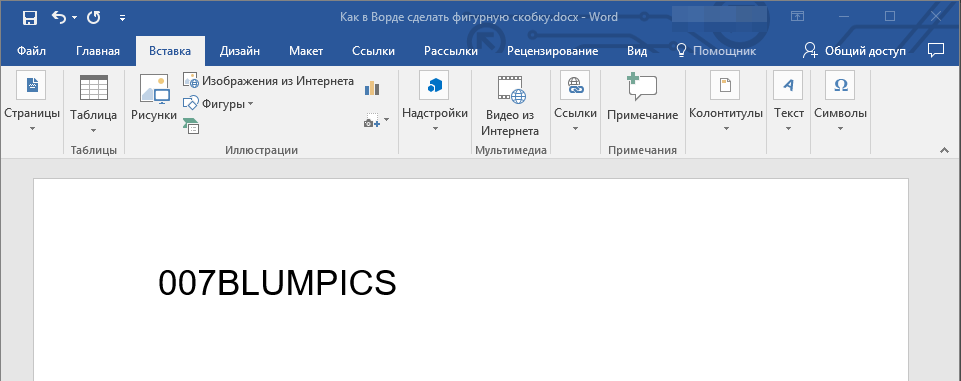


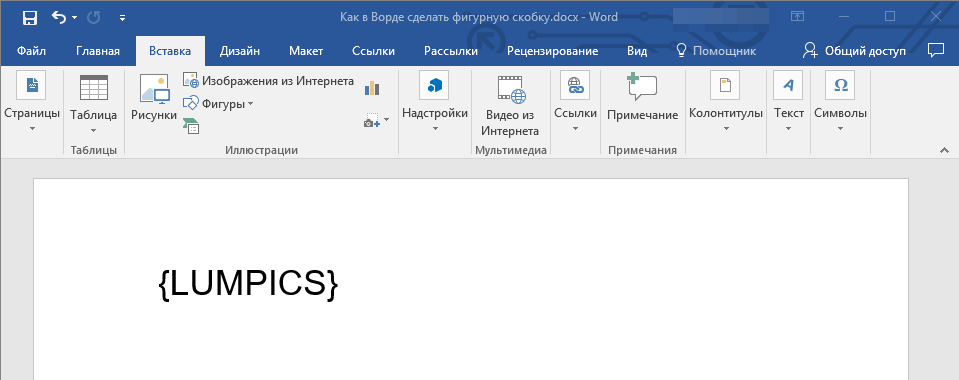







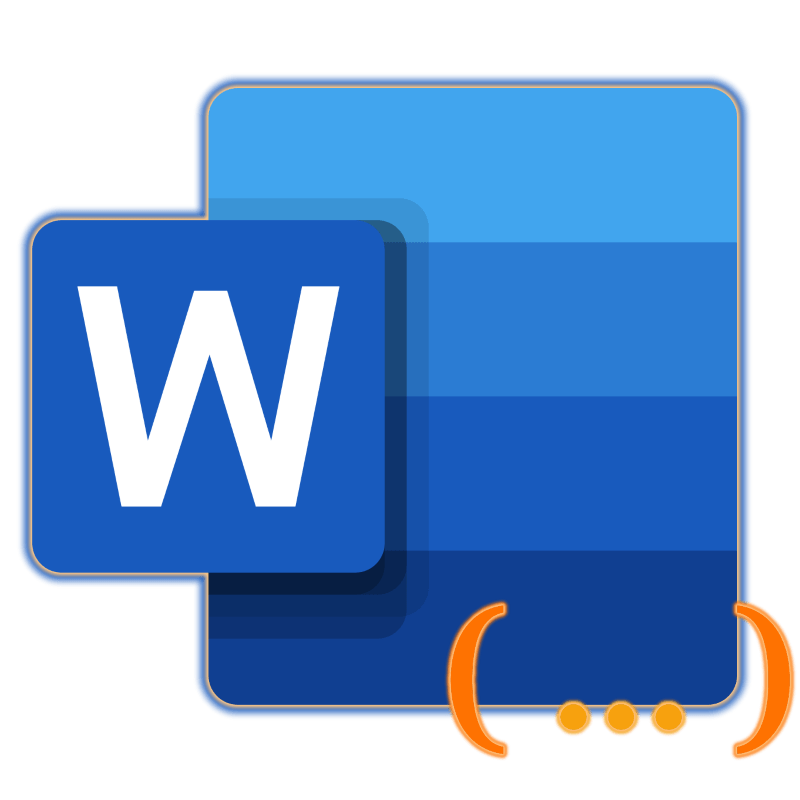
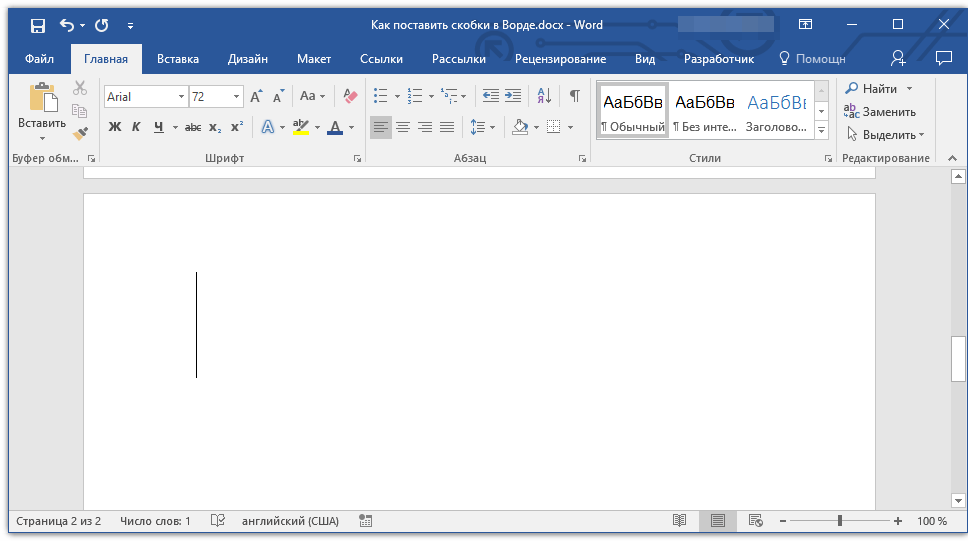
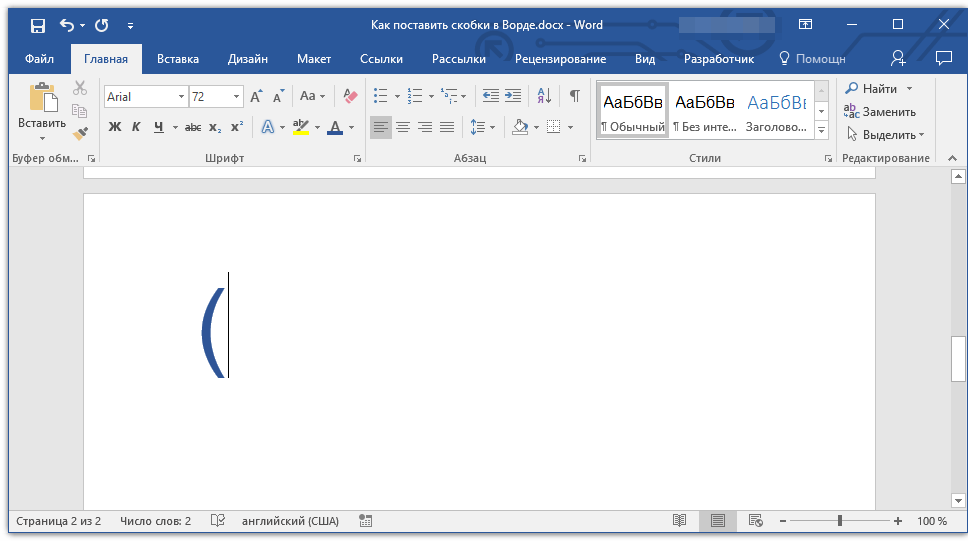
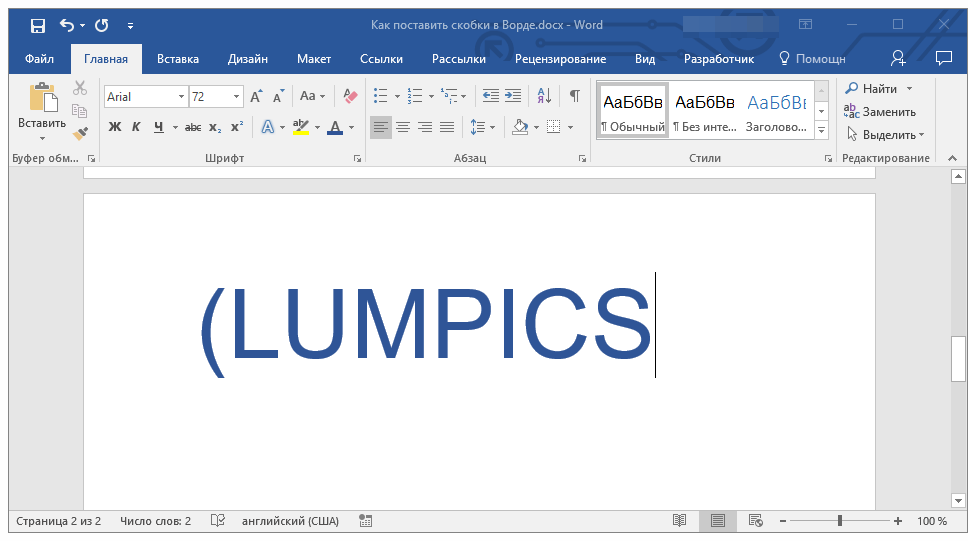
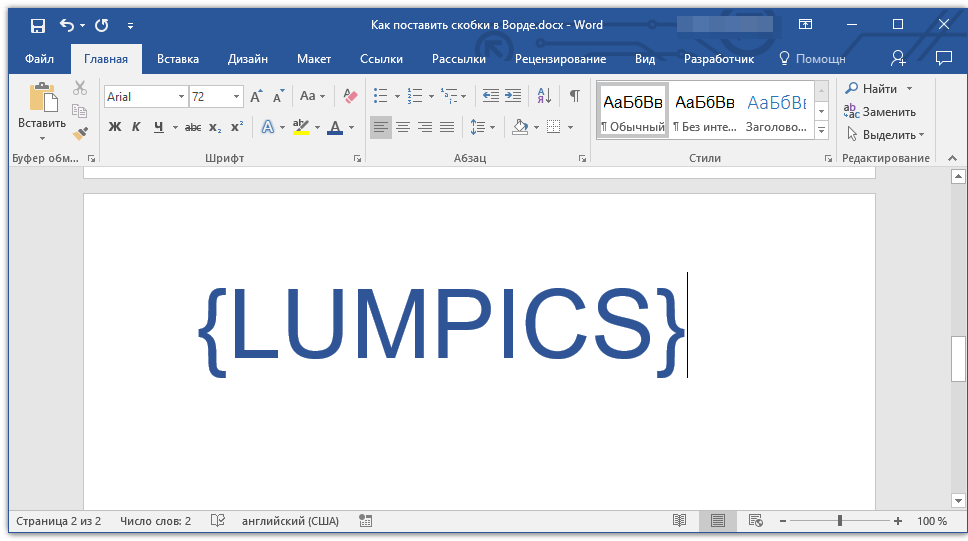
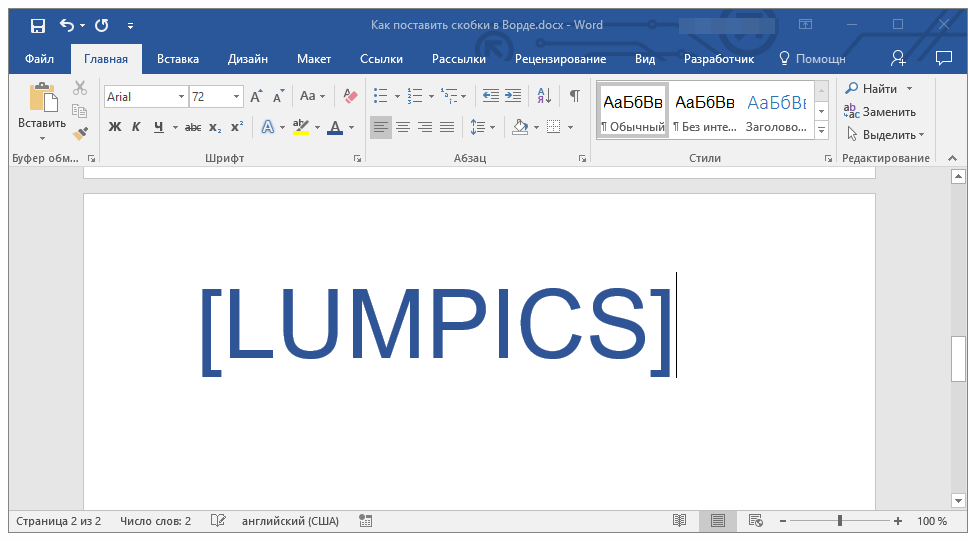
























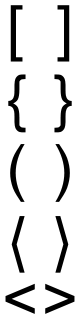






![[1;3]](https://dic.academic.ru/dic.nsf/ruwiki/b4377748ef375650aa7c0279fd1039fa.png) означает, что в множество включены числа
означает, что в множество включены числа  . В этом случае не соблюдается правило парности скобок, например, закрытый слева и открытый справа сегмент может быть обозначен как [x,y[ или [x,y).
. В этом случае не соблюдается правило парности скобок, например, закрытый слева и открытый справа сегмент может быть обозначен как [x,y[ или [x,y).![[A,B] equiv [A,B]_- equiv AB-BA!](https://dic.academic.ru/dic.nsf/ruwiki/306cf34b86f909af1d078266b701e280.png) и антикоммутатор
и антикоммутатор ![[A,B]_+ equiv AB+BA,,](https://dic.academic.ru/dic.nsf/ruwiki/19e407e46b8019750249cdba30f3ff77.png) хотя для последнего иногда используют фигурные скобки без нижнего индекса.
хотя для последнего иногда используют фигурные скобки без нижнего индекса.




